Para acelerar el proceso de venta y vincular con precisión los recibos a los clientes, Loyverse TPV permite a los cajeros añadir clientes a un recibo escaneando un código de barras de su tarjeta de fidelización. Esto puede hacerse utilizando un escáner de códigos de barras o la cámara integrada del dispositivo.
Importante: Antes de escanear un código de barras, el código único del cliente debe estar guardado en su perfil.
1. Añadir un código de cliente durante el registro en el TPV
En la pantalla de venta, pulse el icono «Añadir cliente» (esquina superior derecha).
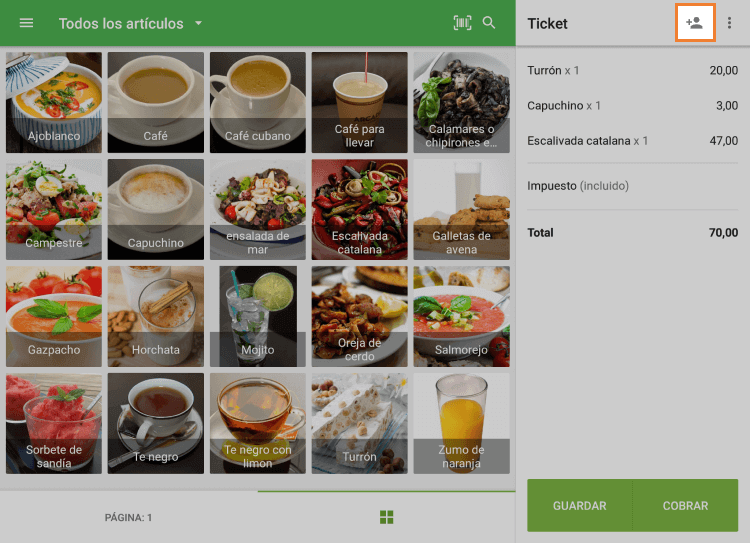
Pulse «Añadir cliente nuevo».
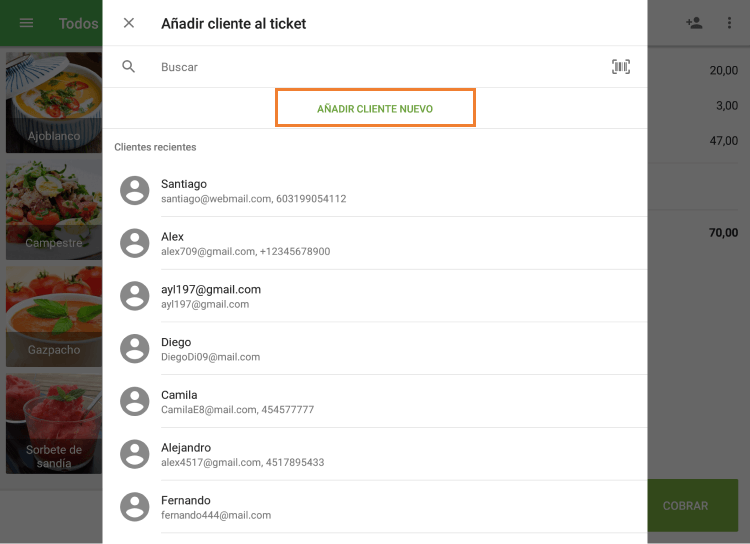
En el campo «Código de cliente», introduzca el valor del código de barras:
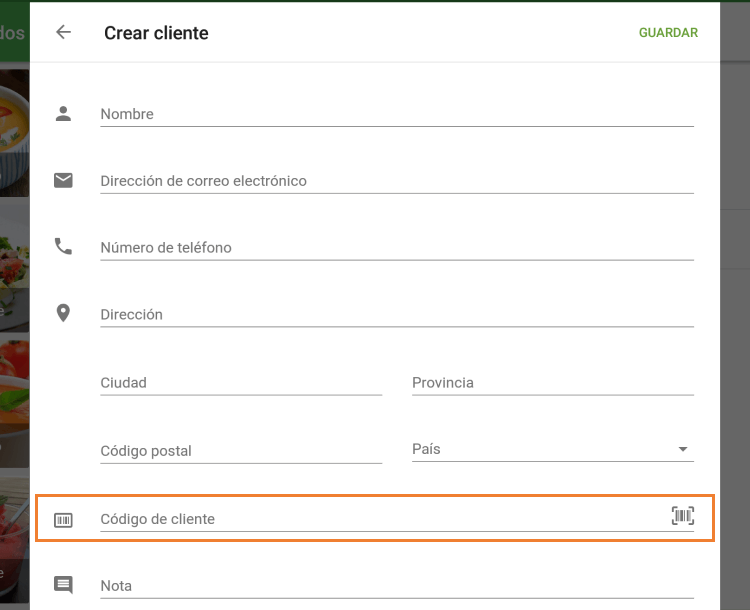
- Manualmente utilizando el teclado,
- Con un lector de códigos de barras, o
- Utilizando la cámara integrada (asegúrese de que la opción «Utilizar la cámara para escanear códigos de barras» está activada).
Pulse «Guardar» para registrar al cliente con el código.
2. Añadir o editar código de cliente desde el Back Office
Conéctese al Back Office.
Vaya a Clientes → abra un perfil existente o cree uno nuevo.
Introduzca el código del cliente en el campo «Código del cliente».
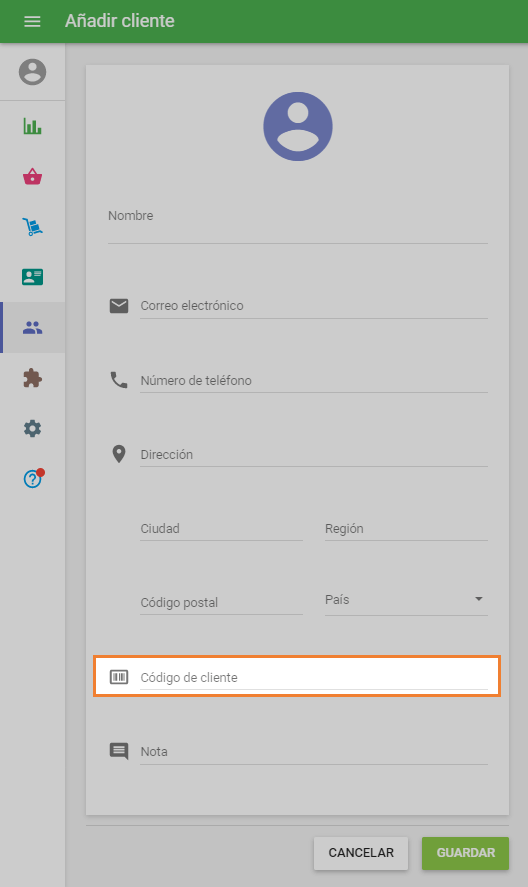
Haga clic en Guardar.
3. Añadir cliente al recibo escaneando un código
Una vez guardados los códigos de los clientes en sus perfiles, podrá identificarlos durante una venta:
En la pantalla de venta «Añadir cliente al ticket», escanee el código de barras de la tarjeta del cliente utilizando:
- Un escáner de códigos de barras, o
- La cámara integrada (si está activada en los ajustes).
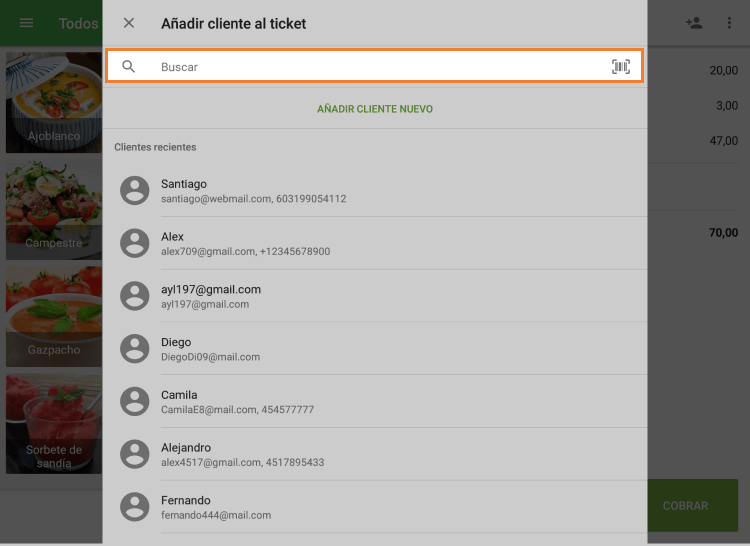
Si el valor escaneado coincide con un código de cliente:
- Se abrirá el perfil del cliente.
- Pulse «Añadir al ticket» para vincular el cliente a la venta.
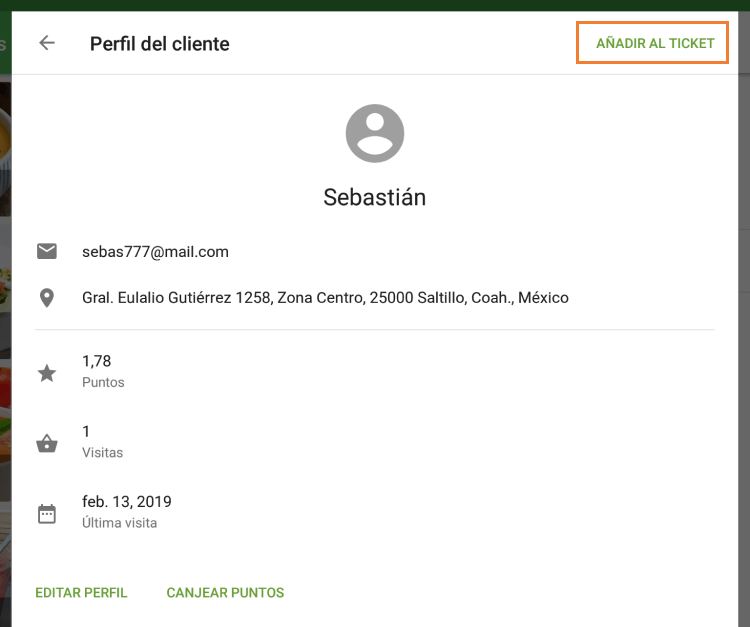
Si no se encuentra ninguna coincidencia:
Aparecerá un mensaje: «Cliente no encontrado».
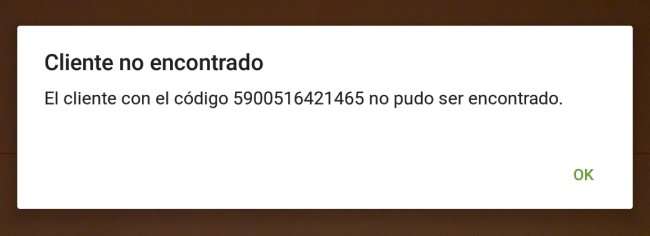
4. Buscar recibos por código de cliente
También puede utilizar el código de cliente para buscar recibos:
- Vaya al menú “Recibos” del TPV.
- Utilice el código de cliente en la barra de búsqueda para ver todas las ventas vinculadas a ese cliente.
Este método es especialmente útil para los programas de fidelización, ya que garantiza que los clientes reciban puntos y ventajas automáticamente.
Veja também: